mysql -u 用户名 -p,然后输入密码即可进入 MySQL 数据库。从DOS命令中进入MySQL数据库
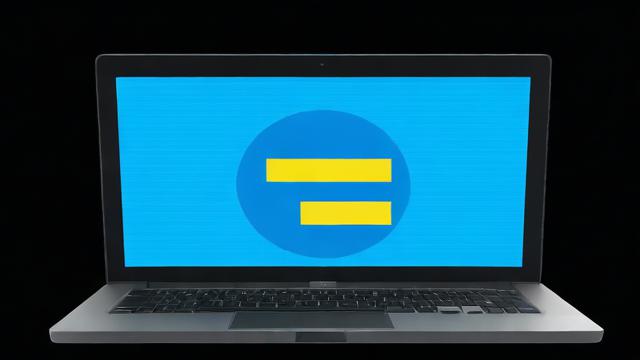
在Windows操作系统中,使用DOS命令行进入MySQL数据库是一种常见且实用的技术,本文将详细介绍如何在Windows环境下通过DOS命令行登录并操作MySQL数据库,以下是详细步骤和相关注意事项:
一、前提条件
1、安装MySQL:确保已正确安装MySQL,并且版本为5.5.25或更高。
2、配置环境变量:为了简化操作,建议将MySQL的安装路径添加到系统的环境变量中,具体步骤如下:
右键点击“计算机”或“此电脑”图标,选择“属性”。
点击“高级系统设置”,然后点击“环境变量”。
在“系统变量”中找到Path变量并编辑,将MySQL的安装目录下的bin文件夹路径添加到变量值中。C:\Program Files\MySQL\MySQL Server 5.7\bin。
3、启动MySQL服务:可以通过以下两种方式启动MySQL服务:
打开命令提示符(cmd),输入net start mysql并回车。
或者使用快捷键Windows键(键盘上有Windows标志的按键)+ R,输入services.msc,找到并启动MySQL服务。
二、进入MySQL数据库的具体步骤

1、打开命令提示符:按Win + R键,输入cmd后回车,或者直接在搜索框内输入cmd并点击结果。
2、进入MySQL安装目录:如果MySQL没有安装在默认目录(通常是C盘),需要先进入MySQL的安装目录,如果MySQL安装在D盘,可以输入以下命令:
D: cd D:\Tools\MySQL5.5.25\bin
3、连接MySQL数据库:在命令提示符窗口输入以下命令以连接到MySQL数据库:
mysql -hlocalhost -uroot -p
-h表示服务器名,localhost表示本地;
-u为数据库用户名,root是MySQL默认用户名;
-p为密码,如果设置了密码,可直接在-p后链接输入,如:-p123456,用户没有设置密码,显示Enter password时,直接回车即可。
4、验证连接:当显示如下界面时,表示成功连接到MySQL数据库:
Welcome to the MySQL monitor. Commands end with ; or \g. Your MySQL connection id is 7 Server version: 5.7.17-log MySQL Community Server (GPL)
三、常用MySQL命令
1、查看所有数据库:
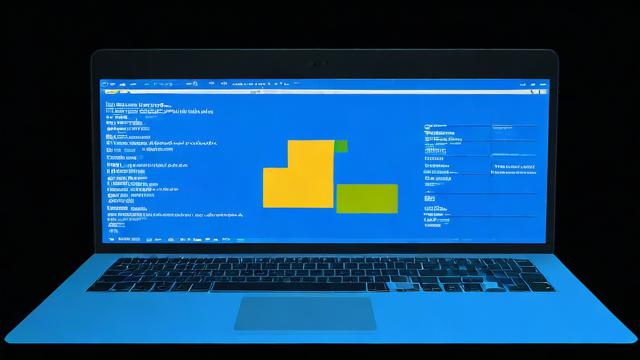
SHOW DATABASES;
示例输出:
+--------------------+ | Database | +--------------------+ | information_schema | | mysql | | performance_schema | | sys | | world | +--------------------+
2、选择数据库:
USE database_name;
选择名为world的数据库:
USE world;
3、查看当前数据库中的所有表:
SHOW TABLES;
4、创建新数据库:
CREATE DATABASE new_database_name;
创建一个名为testdb的数据库:
CREATE DATABASE testdb;
5、删除数据库:
DROP DATABASE database_name;
删除名为testdb的数据库:
DROP DATABASE testdb;
6、退出MySQL:
EXIT;
四、常见问题与解答
1、问题:如何切换到管理员模式运行cmd?
回答:以管理员身份运行cmd的方法如下:
在Windows搜索栏中输入cmd,找到“命令提示符”,右键单击并选择“以管理员身份运行”。
或者按Win + X键,选择“命令提示符(管理员)”或“Windows PowerShell(管理员)”。
2、问题:如果在输入密码后仍然无法连接到MySQL,怎么办?
回答:可能的原因及解决方法如下:
密码错误:确认输入的密码是否正确。
服务未启动:检查MySQL服务是否已启动,可以使用net start mysql命令启动服务。
权限问题:确保你有足够的权限访问MySQL,可以尝试以管理员身份运行cmd。
以上就是关于“从dos命令中进入mysql数据库”的问题,朋友们可以点击主页了解更多内容,希望可以够帮助大家!